该文件没有与之关联的程序来执行该操作的解决教程
平时操作电脑的时候,都会无法避免的碰到各种问题,比如有部分小伙伴在进行一些操作的时候,突然提示该文件没有与之关联的程序来执行该操作,很多人碰到这样的问题都不知道该怎么办,不用担心,本文这就给大家介绍一下该文件没有与之关联的程序来执行该操作的解决教程。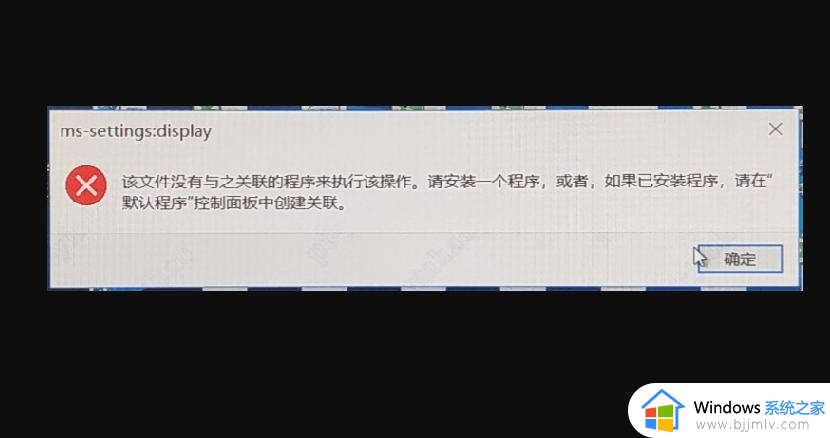
解决方法一:
1、打开任务管理器(或者点击CTRL+Shift+ESC)。
2、点击“文件” - “运行新任务”。
3、请确保勾选”使用管理员身份创建这个任务“。
4、输入Powershell。
5、在Powershell中,输入以下两条命令:(第二条命令需要点击回车)
$manifest = (Get-AppxPackage Microsoft.WindowsStore).InstallLocation + ‘AppxManifest.xml’ ; Add-AppxPackage -DisableDevelopmentMode -Register $manifest
Get-AppXPackage -AllUsers |Where-Object {$_.InstallLocation -like ”*SystemApps*“}
6、完成后关闭Powershell。
7、重启您的计算机即可。
解决方法二:
1、按键盘上的win+r 键,然后输入services.msc。
2、出现服务列表 在服务列表的USER Manager这个选项中,把“禁用” 改为“自动”,就OK了。
解决方法三:
1、按下WIN+X然后选择命令提示符管理员。
2、打开后依次执行下面两条命令即可:
DISM.exe /Online /Cleanup-image /Scanhealth
DISM.exe /Online /Cleanup-image /Restorehealth
关于该文件没有与之关联的程序来执行该操作的详细解决方法就给大家介绍到这里了,有遇到一样情况的用户们可以参考上面的方法步骤来进行解决吧。
该文件没有与之关联的程序来执行该操作的解决教程相关教程
- 电脑打开设置显示该文件没有与之关联的程序来执行该操作如何修复
- office2016操作系统当前的配置不能运行此应用程序的解决教程
- 操作系统当前的配置不能运行此应用程序怎么回事 电脑提示操作系统当前的配置不能运行此应用程序如何解决
- windows强行关闭程序怎么操作 windows如何强制关闭程序
- 电脑dll丢失应该怎么解决 一键修复所有dll缺失教程
- u盘无法执行磁盘检查因为windows无法访问的解决教程
- 操作无法完成因为文件已在system中打开的解决教程
- 魔兽大脚显示该文件夹未包含游戏的正确版本的解决方法
- nvspcap.dll没有被指定在windows上运行的解决教程
- 当前安全设置不允许下载该文件是怎么回事 电脑提示当前安全设置不允许下载该文件如何解决
- 惠普新电脑只有c盘没有d盘怎么办 惠普电脑只有一个C盘,如何分D盘
- 惠普电脑无法启动windows怎么办?惠普电脑无法启动系统如何 处理
- host在哪个文件夹里面 电脑hosts文件夹位置介绍
- word目录怎么生成 word目录自动生成步骤
- 惠普键盘win键怎么解锁 惠普键盘win键锁了按什么解锁
- 火绒驱动版本不匹配重启没用怎么办 火绒驱动版本不匹配重启依旧不匹配如何处理
电脑教程推荐
win10系统推荐